У вас есть только Microsoft Edge, потому что он входит в состав Windows 10? Если да, то вы не одиноки. Фактически, на момент написания статьи, Edge по-прежнему имеет меньшую долю рынка превышал Internet Explorer на 6,44 процента. Однако новые функции Microsoft Edge могут заставить вас взглянуть на браузер еще раз, даже если изначально он вас не особо впечатлил. Некоторые функции уже есть в последней версии другие скоро придут .
Читайте также: Microsoft Edge (версия Chromium) против Google Chrome
Предупреждения о нарушениях
Вы всегда последним узнаете, что ваши данные были взломаны? Хотя вы можете проверить Веб-сайт «Меня наказали» , предупреждения о нарушениях — одна из самых впечатляющих
Contents
Предупреждения о нарушениях
раняете учетные данные в браузере, Edge предупреждает вас, если что-либо из введенного вами является частью известного нарушения.Очевидно, что вам придется сохранить свои учетные данные, чтобы это работало. Однако если вы все равно это сделаете, это станет дополнительным преимуществом для автозаполнения и управления паролями.
Пограничные коллекции
Краевые коллекции невероятно полезны для группировки сайтов. Например, вы можете сгруппировать исследовательские сайты, если работаете над разными проектами. Нажмите значок «Коллекции» в правом верхнем углу окна Edge и нажмите «Начать новую коллекцию».
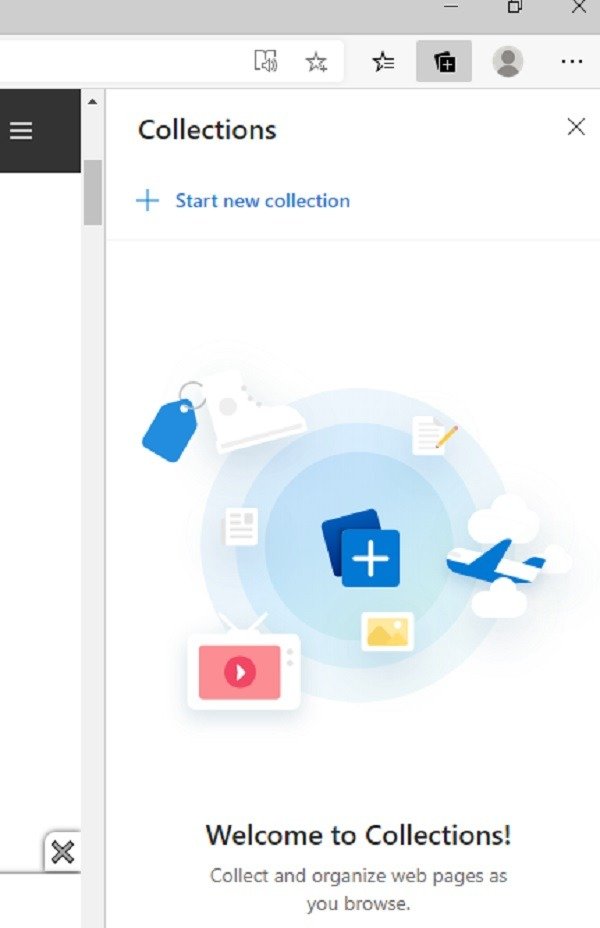
Если у вас уже есть коллекции, вы можете добавить их, выбрав их. Добавляйте любую веб-страницу во время просмотра. Хотя они похожи на закладки, они проще в использовании и выглядят более организованно.
Еще одно преимущество: вы также можете добавлять заметки в свои коллекции. Вы можете добавить базовое форматирование и даже списки.
Поиск на боковой панели
Это одна из функций Microsoft Edge, которая скоро появится. На момент написания статьи его только начинают распространять среди тестировщиков. Тем не менее, это многообещающая функция, которая значительно упрощает исследования. Все, что вам нужно сделать, это выделить термин или фразу на веб-странице, щелкнуть ее правой кнопкой мыши и запустить Edge для поиска дополнительной информации.
Вместо открытия новой вкладки в правой части экрана появляется боковая панель, показывающая релевантные результаты.
Защита от отслеживания
Ненавидите трекеры? Кто нет? Microsoft Edge уже добавил встроенная защита от отслеживания . Откройте меню Edge и выберите «Настройки». Откройте «Конфиденциальность и услуги».
Первый раздел — «Предотвращение отслеживания». По умолчанию установлено значение «Сбалансированный». Он блокирует новые и известные вредоносные трекеры и снижает персонализацию рекламы. Вы также можете выбрать «Базовый», который позволяет использовать практически все, кроме известных вредоносных трекеров. Другой вариант — Strict, который блокирует большинство трекеров.
Вы также можете добавлять исключения и видеть, какие трекеры были заблокированы. Хотя можно было бы сделать немного больше п
Поиск на боковой панели
ло для того, чтобы сделать Edge более ориентированным на конфиденциальность.Вертикальные вкладки
Вертикальные вкладки — еще одна новая функция. Однако если вы часто работаете с многочисленными вкладками, вы точно знаете, как легко случайно закрыть одну. Вскоре вы сможете переключаться на вертикальные вкладки. Они появляются сбоку экрана, и вы даже можете скрыть их одним щелчком мыши, чтобы вам было легче сосредоточиться.
Иммерсионное средство чтения
Не хотите видеть беспорядок, когда пытаетесь что-то прочитать в Интернете? Иммерсивное средство чтения уже встроен в Microsoft Edge. Хотя скоро будут добавлены дополнительные функции, вы уже можете испытать их в последней версии. При просмотре веб-страницы щелкните значок Immersive Reader в адре
Защита от отслеживания
ом динамика.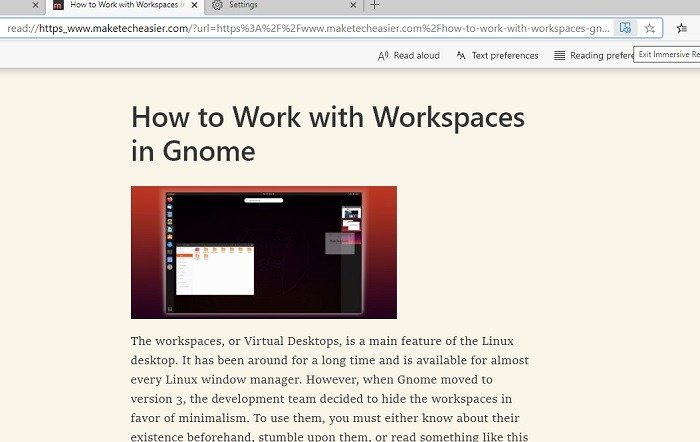
Загружается новая версия страницы с опциями для улучшения ее работы, такими как чтение страницы вслух, изменение шрифта, выделение грамматики и фокусировка строки. Когда закончите, снова нажмите значок иммерсивного средства чтения, чтобы вернуться на исходную страницу.
Также читайте: Обзор 4 лучших расширений Reader для Chrome
Умное копирование
Копирование и вставка работают достаточно хорошо, но вы можете потерять форматирование при переходе с веб-страницы в документ. Предстоящая функция Smart Copy — одна из самых умных функций Microsoft Edge. Вы сможете щелкнуть страницу правой кнопкой мыши, включить интеллектуальное копирование и сохранить форматирование копируемого материала, даже если вы копируете таблицы.
Хотя точная дата появления новых функций еще не названа, на момент написания они находятся на стадии тестирования. Это означает, что они должны быть доступны в ближайшие несколько месяцев. Вы можете проверить наличие новой версии в любое время с помощью Центра обновления Windows или самого Edge. Откройте меню и выберите «Справка и отзывы ->О Microsoft Edge».
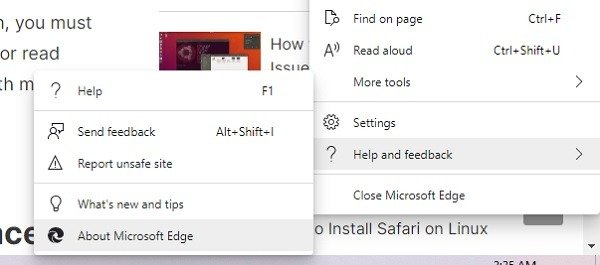
Браузер автоматически начинает проверять наличие обновлений. Когда появится новая ве
Вертикальные вкладки
/p>Изображение предоставлено: Microsoft Край


